BeaconStudioの概要
Beacon Studio にアクセスするには、次の場所に移動します。 https://studio.brightcove.com .ご自身の電子メールアドレスとパスワードを使ってサインインしてください。ホームページには、次の機能があります。
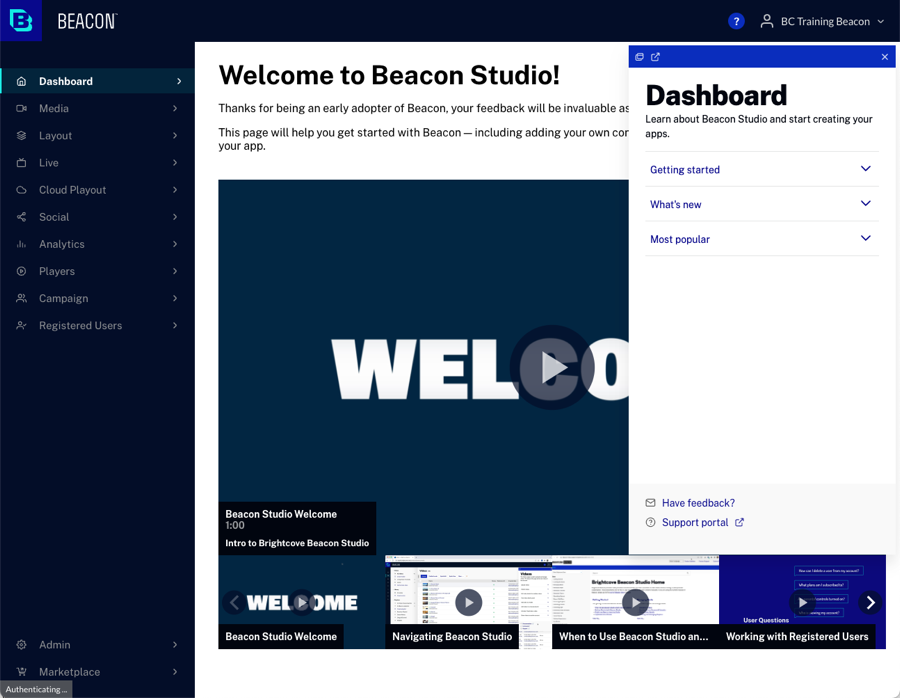
いつでも最大5つのセッションを持つことができます。同じメールアドレスでログインすると、いつでもセッションが開始されます。6番目のセッションが開始されると、最も古いセッションが無効になります。BeaconStudioセッションのタイムアウトは24時間です。
アカウントを選択する
複数のBrightcoveアカウントにアクセスできる場合は、アカウントセレクタを使用して、アクセスするBrightcoveアカウントを選択できます。アカウントを切り替えるには、BeaconStudioの右上隅にあるユーザーアイコンをクリックします。現在のアカウント名は、ヘッダーとアカウントリストの上に表示されます。
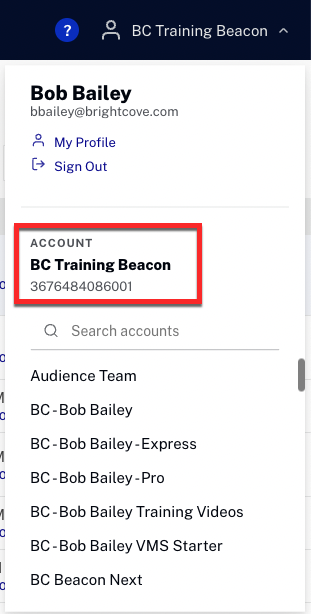
クリック私のプロフィールリンクをクリックして、ユーザー情報とパスワードを更新してください。詳細については、次を参照してください。プロフィール情報の管理.
モジュールにアクセスする
BeaconStudioのプライマリナビゲーションでは、Studioモジュールにアクセスできます。ときダッシュボードが表示されると、モジュール名がプライマリ ナビゲーションに表示されます。他のすべてのモジュールでは、モジュールアイコンだけが表示されます。
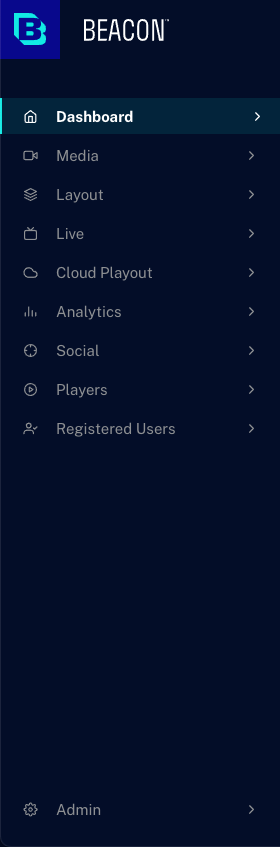
表示されるモジュールは、Brightcove Beaconサブスクリプションとユーザプロファイルに基づいていることに注意してください。
- ダッシュボード-BeaconStudioダッシュボードページ
- メディア- 動画のアップロード、動画の詳細の編集、シーズンとシリーズの作成
- レイアウト- アプリで使用するページ レイアウトを作成する
- ライブ- ライブ イベントの作成とストリーミング
- クラウドプレイアウト- ビデオ用のライブ リニア チャンネルを作成する
- 分析- ビデオとプレーヤーのパフォーマンスに関する分析を表示する
- 社交- 動画をソーシャル メディア アカウントに配信する
- プレイヤー- プレーヤの作成とスタイル設定、およびプレーヤのパブリッシング コードの生成
- 登録ユーザー- Brightcove ビーコン アプリでアカウントを作成したユーザーを管理する
- 管理者- ブライトコーブ ビーコン アカウント設定の管理
設定を管理する
Beacon Studio 設定メニューには、管理者プライマリ ナビゲーションのメニュー。[Admin]メニューでは、次の項目にアクセスできます。
- 口座情報- 現在の Brightcove Beacon アカウントに関する情報を表示する
- ユーザー管理- Beacon Studio の使用を許可されているユーザーを管理します
- アカウント設定- 一般的なアカウント設定を構成する
- アップロード設定- アップロード モジュールをカスタマイズするオプションを提供します
- プロファイルの取り込み- Brightcove Beacon アカウントで取り込みプロファイルを管理する
- ビデオ フィールド- 標準の動画フィールドを必須としてマークし、アカウントのカスタム メタデータ フィールドを表示、作成、および変更します
- 言語設定- 追加のメタデータ言語のサポートを構成する
- メディア共有- 動画を他のアカウントと共有する
- サーバー側の広告設定- サーバー側の広告設定を構成する
- プレイヤー設定- Player Management および Delivery System API へのアクセスに、基本的なユーザー名とパスワード認証を使用するオプションを提供します
- ライブ設定- Live モジュールで使用される設定を管理します
- API 認証- API クレデンシャルの作成と管理
コンテキストヘルプの使用
コンテキストヘルプは、アプリケーション全体で使用できます。ヘルプ アイコン (![]() ) をクリックして、ヘルプ パネルを開きます。アプリケーションのさまざまなモジュールや部分に移動すると、ヘルプパネルのコンテンツが自動的に更新されます。アンドックボタンをクリックすると、ヘルプパネルをアンドックして移動できます。
) をクリックして、ヘルプ パネルを開きます。アプリケーションのさまざまなモジュールや部分に移動すると、ヘルプパネルのコンテンツが自動的に更新されます。アンドックボタンをクリックすると、ヘルプパネルをアンドックして移動できます。
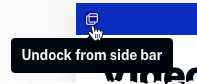
ダイアログボックスをアンドックすると、パネルの下端をドラッグしてパネルの高さを変更できます。
ローカリゼーション
BeaconStudio言語は、プロファイルの言語を変更することによって変更できます。次の言語がサポートされています。
- 英語
- スペイン語(スペイン)
- 日本語
詳細については、次を参照してください。プロフィール情報の管理.

